Ko'pincha shaxsiy kompyuter foydalanuvchilari ish stolidan o'chirilgan axlat qutisini qaytarish muammosiga duch kelishadi. Gap shundaki, uni qaytarish unchalik oson emas, lekin buning iloji bor.
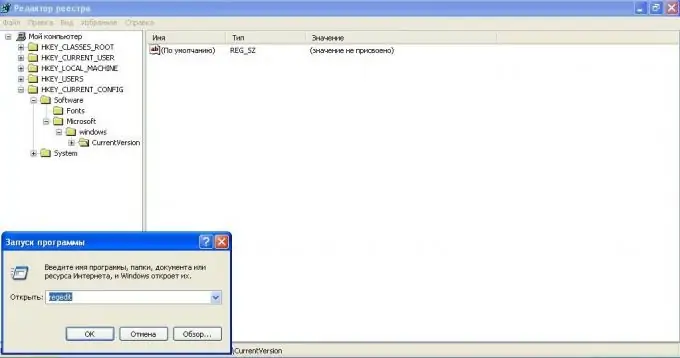
Ko'rsatmalar
1-qadam
Win + R tugmalar birikmasini bosing, paydo bo'lgan oynada regedit so'zini qatorga kiriting va Enter tugmasini bosing. Sizning ekraningizda tizim ro'yxatga olish kitobi muharriri paydo bo'ladi. Ro'yxatdan o'tish kitobi bilan harakatlarni amalga oshirishda juda ehtiyot bo'ling, chunki ketma-ketlikdan ozgina chetga chiqish butun tizimning ishlashiga ta'sir qilishi mumkin. Ko'rsatilgan oynaning chap tomonida quyidagi papkalarning ochiladigan menyusini ketma-ket oching: HKEY_CURRENT_USER, Software, Microsoft, Windows, CurrentVersion, Explorer, HideDesktopIcons.
2-qadam
Oxirgi menyuni ochsangiz, ikkita papkani ko'rasiz, ikkitadan birini tanlang - ClassicStartMenu (agar sizda eski uslubdagi "Ishga tushirish" menyusi bo'lsa) yoki NewStartPanel (agar sizda yangi menyu bo'lsa). To'liq bilish uchun "Ishga tushirish" tugmasini bosing va uning ko'rinishini ko'ring.
3-qadam
Sichqonchaning chap tugmasi yordamida kerakli papkani tanlang. Ro'yxatdan o'tish ma'lumotlari o'ng tomonda ko'rinadi. {645FF040-5081-101B-9F08-00AA002F954E} qiymatiga ega qatorni o'ng tugmasini bosing. "O'zgartirish" amalini tanlang. Juda ehtiyot bo'ling - indikator qiymatlarini chalkashtirmang, chunki registrdagi parametrlarni o'zgartirish tizim ishida qaytarilmas o'zgarishlar kiritadi, siz yorliqni va uni qayta tiklash imkoniyatini to'liq yo'qotishingiz mumkin.
4-qadam
Siz dialog oynasini ko'rasiz, dialog oynasi qatoriga 0 qiymatini yozing va "OK" tugmasini bosing. Kompyuteringizni qayta yoqing va ish stolida axlat qutisi belgisi yana paydo bo'lishi kerak.
5-qadam
Yuqoridagi barcha amallarning takrorlanishiga yo'l qo'ymaslik uchun, sichqonchaning o'ng tugmachasini bosish va "Qisqa klavishani yaratish" amalini tanlash orqali yorliqning qo'shimcha nusxasini yarating. Uni kompyuteringizdagi istalgan papkaga nusxa oling, u sizga xalaqit bermaydi.






